Частая проблема многих компьютеров – появление «синих экранов смерти». Такому могли поспособствовать, как сами пользователи, так и система, в которой произошел какой-то сбой. Пользовали не зная, что в этом случае делать почти всегда переустанавливают систему. Чтобы определить причину синего экрана нужен опыт, который появляется со временем.
Когда вышло обновление для Windows 10 под названием Anniversary Update c BSoD стало бороться немного легче в том плане, что мы теперь можем определить причину появления, а потом избавиться от нее.
Это интересно: Что такое Зеленый экран смерти GSOD
Как определить синий экран смерти и избавиться от него
Вам нужно зайти в «Центр безопасности и обслуживания» и нажать там на кнопку «Устранение неполадок».
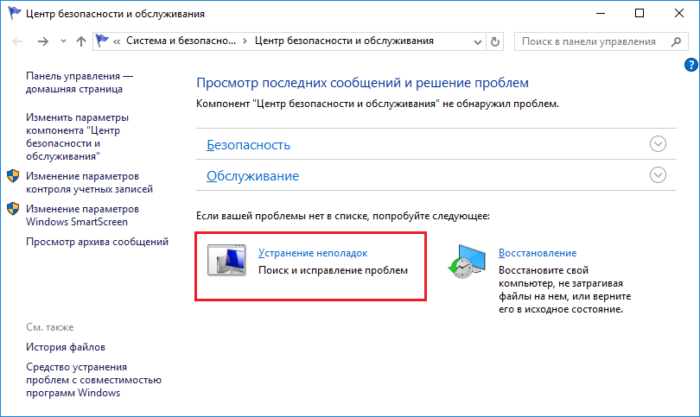
Слева будет раздел «Просмотр всех категорий», на который нужно щелкнуть. Произойдет небольшая проверка и вы увидите много интересных утилит.
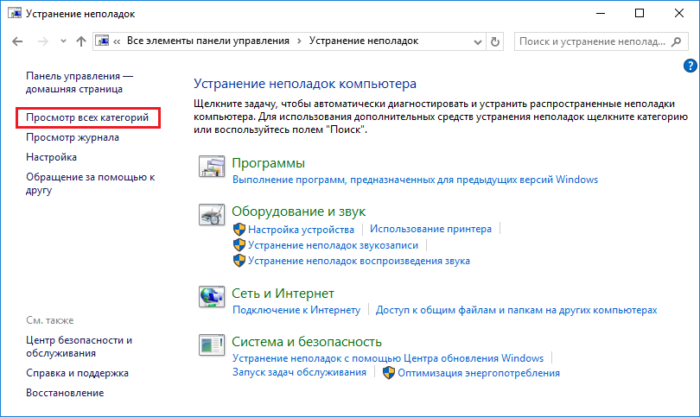
Среди большого списка находим утилиту «Синий экран» и нажимаем на нее.
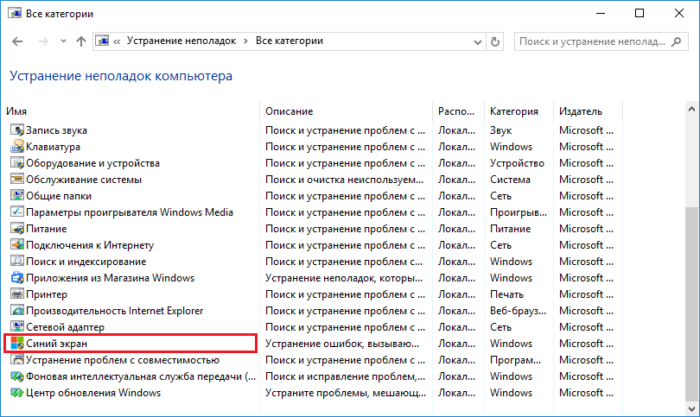
Откроется окно, в котором жмём «Далее». После этого начнется поиск проблем, нужно немного подождать.
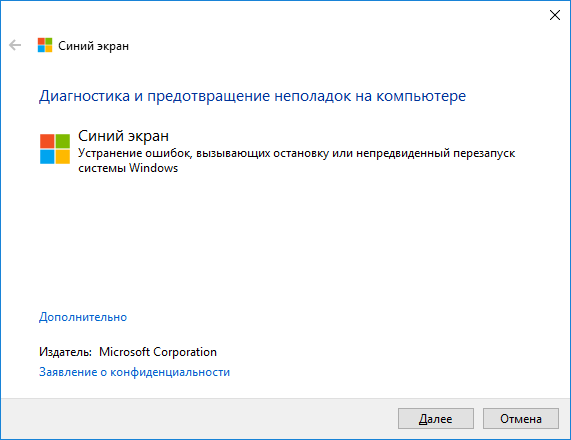
Если мастер ничего не обнаружил, то появится соответствующее сообщение.
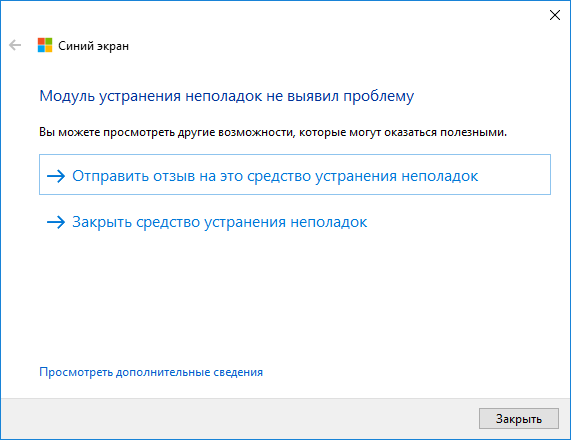
Так как исправление неполадок обычно применяется по умолчанию, вы можете нажать кнопку «Дополнительно» и снять галочку с автоматического исправления, а сделать это в режиме диагностики.
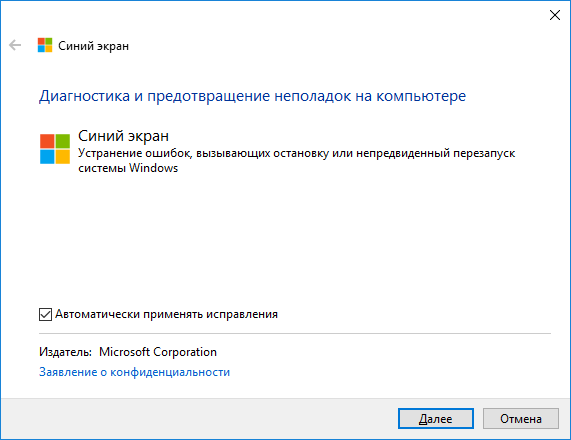
Данная утилита проводит проверку кодов ошибки, а потом дает сведения о причине синего экрана. Обычно это может быть проблема с драйверов, либо вообще оборудованием, различные ошибки оперативной памяти и дисков, возможно и вирусы.
Хочу порекомендовать прочесть статью, как проводить анализ дампа памяти. С помощью этого способа вы можете с большой эффективности определить причину BSoD и избавиться от проблемы. Правда для анализа дампа памяти потребуется немного опыта, и умения работать с соответствующим программным обеспечением.






